Directorul angajaților
Prin intermediul directorului angajaților, aveți o bază de date de angajați bazată pe cloud, accesibilă oricând, de oriunde. Pentru fiecare angajat, puteți vedea și edita detaliile de lucru, echipe, birouri, nivelurile de acces, calendare personale, roluri sau indemnizații.
Gestionarea angajaților nu vă fi niciodată mai ușoară atunci când aveți toate datele centralizate, online, ușor de căutat și pline de informații. Cu LeaveBoard, odată ce vă invitați angajații, veți avea elementele esențiale ale unei organigrame organizate într-un mod simplu, clar și structurat într-un format Excel. Acest tabel este actualizat constant cu cele mai recente actualizări din organizația dvs. - schimbarea rolurilor. Crearea de noi echipe/departamente/locații, diferite fluxuri de aprobare noi angajări sau rezilieri.
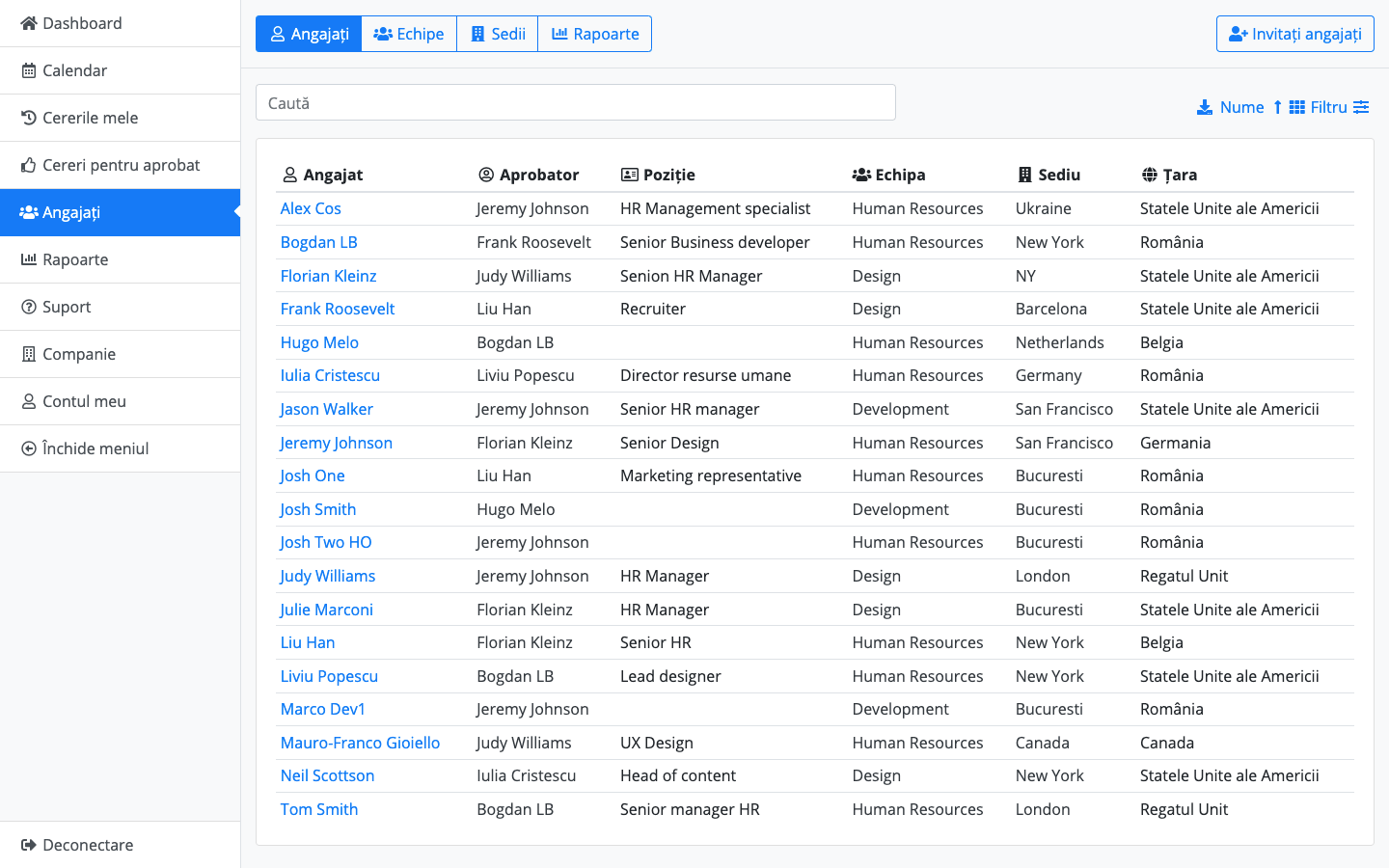
Directorul de persoane are 4 subsecțiuni: angajați, echipe, birouri și rapoarte.
- Angajații - listează toți angajații în ordine alfabetică. Puteți vedea pentru fiecare angajat avizul său, rolul, plus echipa și biroul asociat cu angajatul.
Pentru a adăuga un nou angajat în sistem, faceți clic pe butonul Invitați angajat din partea dreaptă sus a ecranului.
Făcând clic pe numele angajatului, veți putea accesa profilul de angajat al acestuia, înregistra și edita datele angajatului atunci când este necesar. - Echipe - prezintă toate echipele care există în companie, numărul de angajați per echipă, cine sunt managerii și membrii echipei. Puteți adăuga mai multe sau schimba managerul echipei.
- Sedii - evidențiază birourile în care compania dvs. este activă și angajații asociați cu aceste departamente. Din nou, puteți adăuga cu ușurință noi membri în această locație și puteți asocia sărbători legale din diverse țări sau regiuni angajaților care lucrează în biroul respectiv. Sistemul de resurse umane permite setarea mai multor birouri în diferite țări cu diferite sărbători legale.
- Rapoarte - Oferă o perspectivă simplă de analiză a resurselor umane: numărul de angajați, vârsta medie, vechimea medie în serviciu, numărul de echipe și birouri.
Din filele Vârstă sau Durata contractului de muncă, aveți mai multe opțiuni pentru a filtra, sorta și descoperi date precum următoarea aniversare de serviciu sau data de naștere, informații care vor stimula cultura companiei.
Notă: Dacă compania dvs. are filiale (diferite entități de afaceri sau subcompanii), ați putea fi interesat să activați această funcționalitate din Companie > Setări și să beneficiați de posibilitatea de a vă structura afacerea într-un mod mai granular. Acest lucru vă permite, de asemenea, filtrarea rapoartelor, angajaților și calendarelor la nivel de filială.
Căutați și filtrați pentru angajați
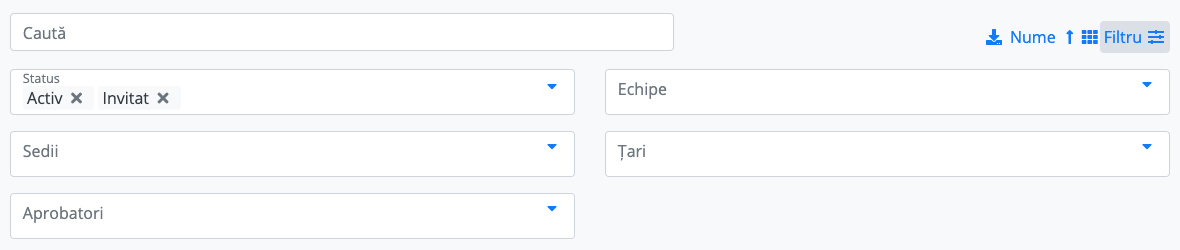
Din secțiunea Angajați, puteți filtra cu ușurință pentru angajații dintr-un anumit birou sau echipe sau geografie. În plus, dacă aveți o companie mare, găsirea unui angajat este foarte rapidă.
Baza de date a angajaților vă permite să filtrați pentru cele trei stări ale utilizatorilor contului dvs.: Invitat, Activ și Dezactivat, utilizând opțiunile Filtru > Stare.
Iată ce înseamnă fiecare dintre ele:
- Activ: utilizatorul a fost invitat pe platformă. Un e-mail a fost trimis acestuia pentru a confirma contul prin finalizarea înregistrării.
- Invitat: utilizatorul este adăugat pe platformă. Poate fi un utilizator care nu a primit un e-mail pentru a înregistra contul sau un utilizator care a primit e-mailul, cu toate acestea, nu a făcut clic pe el. Dacă utilizatorul este în starea de invitat, atunci îl puteți reinvita.
- Dezactivat: utilizatori dezactivați. Oameni care nu mai lucrează cu compania. Aflați cum să dezactivați un utilizator.
Întrebări frecvente
Cum se schimbă aprobatorul de concedii (managerul) pentru un angajat?În calitate de administrator de cont, din Angajați > Nume angajat > tabul Profil > Faceți clic pe pictograma de setări , apoi în câmpul Aprobator, schimbați aprobatorul curent cu cel nou > Salvați.
Cum pot vedea detaliile angajaților dezactivați?Dacă accesați Angajații > Filtre și apoi selectați starea dezactivată, veți vedea lista utilizatorilor dezactivați (șterși) care vor putea verifica detaliile acestor foști angajați.